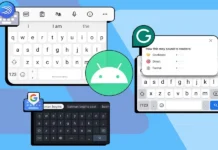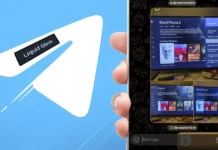Microsoft anunció hace unos meses que permitiría la grabación de llamadas en Skype desde Android e iOS muy pronto pero le ha hecho falta más de un mes para poder cumplir su promesa. Hoy, a través de su blog, anuncia que la grabación de llamadas ya se está implementado en dispositivos Android e iOS compatibles.
Según ellos, la función está totalmente basada en la nube y pronto debería estar funcionando, en la última versión de Skype para Android e iOS. Además de eso se aclara que la función todavía no está disponible en Windows 10 pero aseguran que la lanzarán en los próximos meses.
¿Qué debes saber para grabar una llamada?
La grabación de llamadas puede no ser legal en algunos países. De hecho, cada vez que pulses en el botón grabar, todos los usuarios de la llamada o videollamada recibirán una notificación de que están siendo grabados por otro usuario.
En el caso de grabar un vídeo, Skype grabará el vídeo de todos los usuarios juntos en la pantalla. Lo mejor de todo es que los usuarios podrán guardar y compartir la llamada durante los 30 días siguientes a la misma.
No hay ningún tipo de límite para grabar llamadas o videollamadas en Skype, será una función gratuita que todos los usuarios podrán usar.
¿Cómo grabar una llamada de Skype desde Android o iOS?

El procedimiento para grabar una llamada de Skype desde Android e iOS es muy similar en ambas plataformas, a continuación te lo explicamos paso a paso:
- Inicia la llamada o videollamada.
- Pulsa en el signo «+» durante la misma.
- Selecciona el icono Iniciar Grabación.
Tan pronto como pulses en este icono aparecerá un banner en tu pantalla de Skype que te recordará que debes informar a todos los usuarios de que has comenzado a grabar la llamada que estáis llevando a cabo. Skype se encargará de realizar el aviso, pero tu también deberías preguntar antes de hacerlo.
Una vez terminada la grabación, o la llamada, podrás guardar el resultado si pinchas en el durante unos segundos. La grabación se descargará automáticamente en formato MP4 tan pronto como pulses en el botón Guardar.
¿Has probado la grabación de llamadas?